
Читайте также:
|
Внизу окна Microsoft Word находится панель Рисование.

Если ее нет, то ее можно вывести командой Вид–Панель инструментов–Рисование. Нажмите на кнопку  (Добавить объект WordArt) и введите следующую надпись.
(Добавить объект WordArt) и введите следующую надпись.

Можно изменять цвет заливки  и линий
и линий  , толщину линий
, толщину линий  .
.
2. Вставка рисунков.
Вставьте различные объекты из пункта меню Вставка/Рисунок/Картинки. Затем на правой панели выберите Упорядочить картинки и откройте Коллекцию Microsoft Office. Выберите рисунок, щелкните по нему левой кнопкой мыши, затем вызовите контекстное меню правой кнопкой и выберите команду Копировать. Закройте окно Коллекция картинок(Microsoft) и в документе вставьте рисунок (Правка–Вставить). Размер вставленного рисунка можно изменять путем наезда курсора на середину рисунка, щелчка, перетаскивания появившихся квадратов до нужных размеров.


Нарисовать прямоугольник и окружность, задать им объем, используя Меню Объем  и задать цвет заливки.
и задать цвет заливки.
 |
Выделить эти объекты. Это можно сделать двумя способами:
a. используя кнопку  Выбор объектов на панели инструментов Рисование,
Выбор объектов на панели инструментов Рисование,
b. удерживая клавишу Shift, щелкнуть левой кнопкой мыши по каждому объекту.
Нажать кнопку Рисование, выбрать пункт Группировка. Или нажать правую кнопку мыши и выбрать Группировка–Группировать.
Задание 1. Разгруппировать эти же объекты.
Задание 2. Нарисуйте схему и сгруппируйте ее.
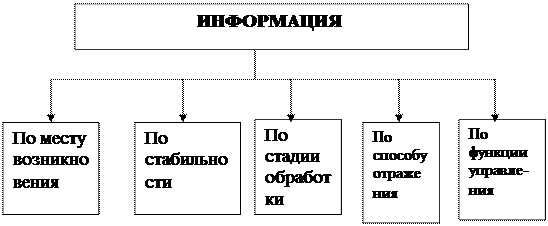 |
Дата добавления: 2015-10-21; просмотров: 78 | Нарушение авторских прав
| <== предыдущая страница | | | следующая страница ==> |
| Ввод, форматирование и сохранение текста | | | Лабораторная работа № 7 |